Microsoft 365 解决方案:未经身份验证的用户上载文档小技巧 (2)
博客园博客地址:https://www.cnblogs.com/Shelleyliu0415/
为了保障SharePoint、OneDrive、Microsoft Teams和Outlook免受恶意文件上载的攻击风险,Microsoft实现了在Microsoft 365->Security Admin Center中使用安全附件功能自动扫描上传的文件,若发现不安全的文件将被blocked或者进行隔离。
说明:
- 使用ATP安全附件的前提条件,确保您使用的Microsoft 365 订阅包括高级威胁保护,比如Microsoft 365 E5、Microsoft 365 商业高级版等,若您的组织不包含该功能,可能需要将ATP作为Add-on进行购买。
- 虽然组织所使用的Microsoft 365 订阅具有高级威胁保护功能,但若全局管理员未为ATP安全附件定义任何策略,那么该功能也不可用。
- 若ATP策略,选择替换或者监视选项,那么可能会导致在扫描附件时会出现电子邮件的轻微延迟。
- 新建的ATP策略,需要30分钟生效。
- 若全局管理员创建了ATP安全附件策略,但并不意味着会扫描SharePoint Online、OneDrive for Business或者Microsoft Teams中的每个文件,需要额外配置(下方会介绍)
全局管理员可以在Microsoft 365->Security Admin Center->Threat Management->Configure ATP attachment 页面,配置策略,参考如下:
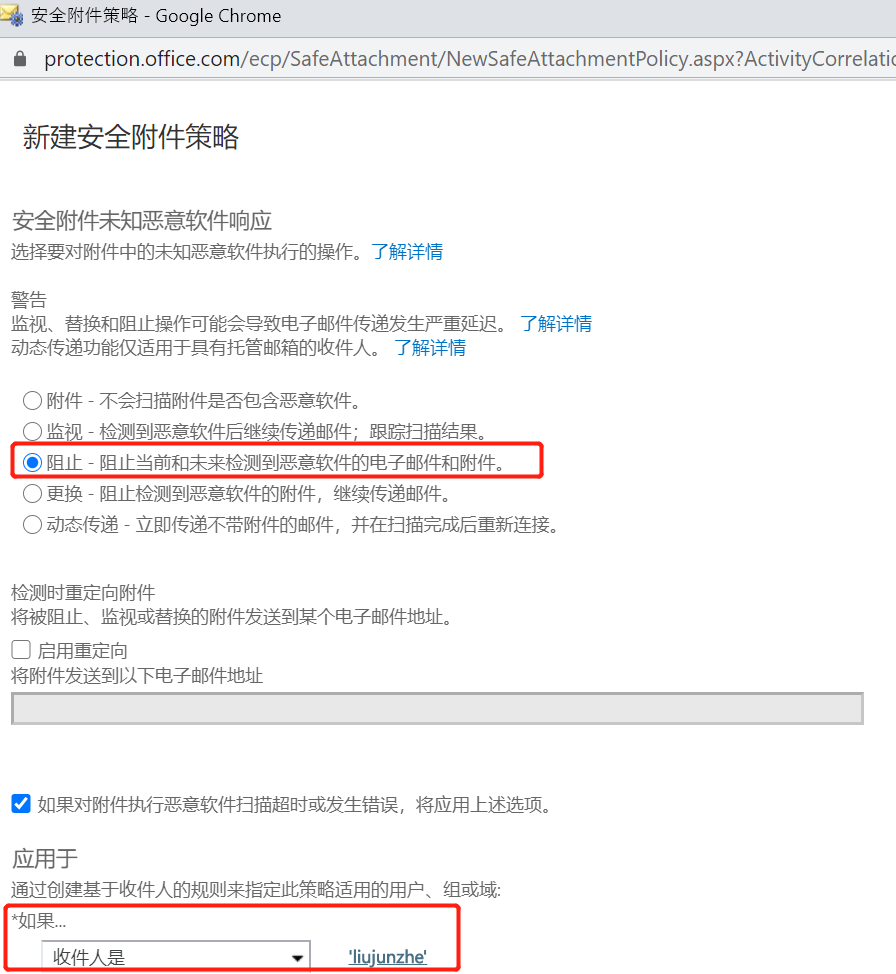
针对上图中的相关功能介绍说明,参考下方资料:
若您希望保护SharePoint、OneDrive、Microsoft Teams中的文件,不被恶意内容攻击,那么可以启用ATP保护,这样可以恶意文档可以被blocked,会阻止用户打开、下载等操作。
全局管理员可以在Microsoft 365->Security Admin Center->Threat Management->Configure ATP Attachment 页面,勾选“为SharePoint、OneDrive和Microsoft Teams启用ATP”选项,如下:

相关资料:ATP for SharePoint、OneDrive、Microsoft Teams
感谢大家的阅读,若大家在配置上遇到问题或者有其他客户场景需要咨询,欢迎线下讨论。
Shelley Liu



